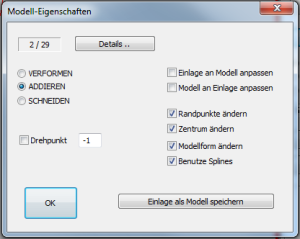Pour modifier les propriétés d'un modèle, sélectionnez d'abord le modèle. Ensuite, dans l'espace de travail Modèles, vous pouvez cliquer sur "Caractéristiques .." adapter le modèle.
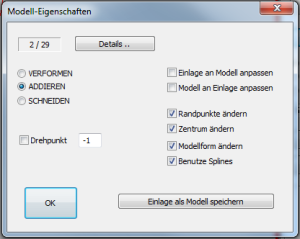
Figure 27 : Propriétés des modèles
La valeur 2 / 29 indique le nombre de points qui composent le modèle. Cette valeur ne peut pas être modifiée.
Déformation : Cette option est obsolète et n'est plus utilisée.
Additionner : A comparer avec le collage. Le dépôt est augmenté de la valeur du modèle.
DécoupeLe modèle reste sur la ligne zéro et seul ce qui est plus haut que le dépôt l'affecte.
PivotCette fonction ne s'adresse qu'à certains modèles de la bibliothèque. Cette fonction permet de définir le point de rotation d'un modèle CV.
Adapter la semelle au modèle: Si l'on attribue cette propriété à un modèle et que le modèle dépasse de la surface de l'insert, l'insert est adapté en conséquence à la forme.
Adapter le modèle à la semelle: Ne concerne que des modèles particuliers dans des circonstances particulières.
Modifier les points de bordure: Si la case est cochée, vous pouvez modifier les points de bordure d'un modèle.
Modifier le centre: Si la case est cochée, vous pouvez modifier le centre d'un modèle.
Modifier la forme du modèle: Si la case est cochée, vous pouvez modifier la forme/les dimensions d'un modèle.
Utilise des splinesSi la case est cochée, la forme du modèle est arrondie. Si la case n'est pas cochée, les modèles ont des arêtes vives. Pour illustrer ce point, le mieux est de regarder un modèle de l'extérieur et de sélectionner cette propriété.
RemarqueCes propriétés sont également reprises lors de l'enregistrement des modèles. Si vous appelez un modèle de base et que vous souhaitez régler une propriété de manière permanente, il est préférable de sauvegarder à nouveau le modèle avec les propriétés souhaitées !